win10怎么关闭家庭组服务 win10怎么禁用家庭组服务
更新时间:2023-10-24 15:44:11作者:jhuang
家庭组服务是windows10系统中的一个重要功能,它允许用户在家庭网络中共享文件、打印机和其他资源,有时候我们可能需要禁用家庭组服务,那么win10怎么关闭家庭组服务呢?本文将介绍win10怎么禁用家庭组服务的方法,帮助大家解决问题。
操作方法:
1、"win+R"快捷键开启运行,输入"services.msc"回车打开。
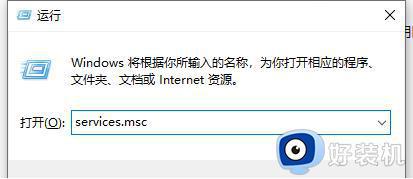
2、进入到新的窗口界面后,找到右侧中的"HomeGroup Provider",右击选择选项列表中的"属性"。
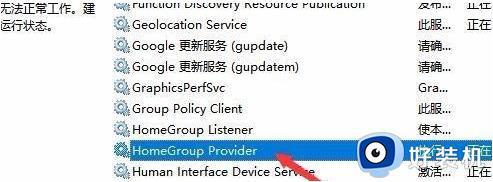
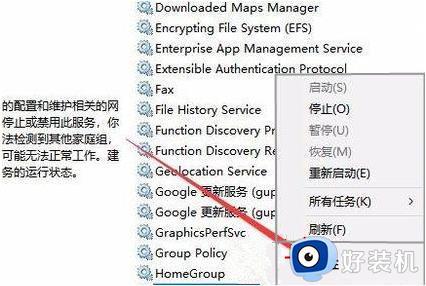
3、在打开的窗口中,点击"服务状态"中的"停止"。
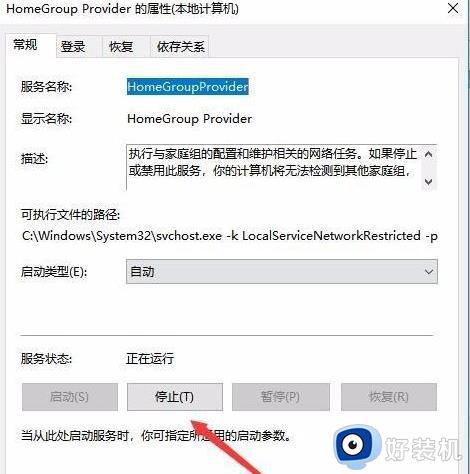
4、然后再将"启动类型"设置为"禁用",点击确定保存。
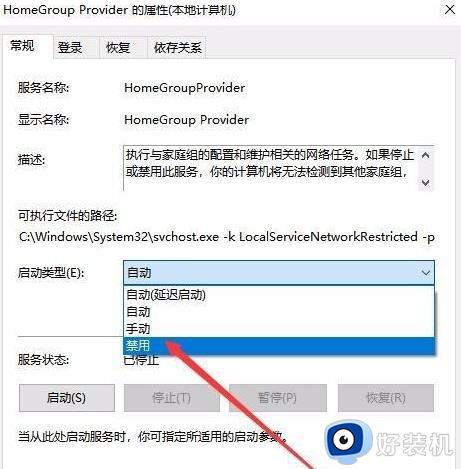
5、最后再使用同样的方法,将"HomeGroup Listener"服务项也禁用就可以了。
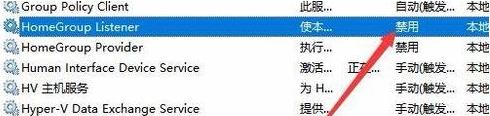
以上就是win10怎么关闭家庭组服务的全部内容,如果你也遇到了同样的问题,可以参照我的方法来处理,希望对大家有所帮助。
win10怎么关闭家庭组服务 win10怎么禁用家庭组服务相关教程
- 如何关闭win10家庭组服务 win10怎么关闭家庭组服务
- win10系统在哪里查看家庭组设置 win10查看家庭组设置的方法
- 怎么关闭win10家庭组功能 win10关闭家庭组的方法
- win10 怎么关闭家庭组 win10如何关闭家庭组
- win10家庭版任务管理器被禁用怎么打开 win10家庭版任务管理器被管理员禁用了怎么打开
- 禁用diagnostic诊断服务的步骤 win10系统怎么禁用Diagnostic Policy Service服务
- win10激活无法访问激活服务器怎么办 win10激活无法连接组织服务器修复方法
- win10策略服务被禁用如何解决 w10策略服务已被禁用的解决教程
- win10sysmain服务占用内存怎么关掉 win10快速禁用sysmain服务的方法
- win10缺少服务或组如何修复 win10怎么解决缺少服务和组
- win10拼音打字没有预选框怎么办 win10微软拼音打字没有选字框修复方法
- win10你的电脑不能投影到其他屏幕怎么回事 win10电脑提示你的电脑不能投影到其他屏幕如何处理
- win10任务栏没反应怎么办 win10任务栏无响应如何修复
- win10频繁断网重启才能连上怎么回事?win10老是断网需重启如何解决
- win10批量卸载字体的步骤 win10如何批量卸载字体
- win10配置在哪里看 win10配置怎么看
win10教程推荐
- 1 win10亮度调节失效怎么办 win10亮度调节没有反应处理方法
- 2 win10屏幕分辨率被锁定了怎么解除 win10电脑屏幕分辨率被锁定解决方法
- 3 win10怎么看电脑配置和型号 电脑windows10在哪里看配置
- 4 win10内存16g可用8g怎么办 win10内存16g显示只有8g可用完美解决方法
- 5 win10的ipv4怎么设置地址 win10如何设置ipv4地址
- 6 苹果电脑双系统win10启动不了怎么办 苹果双系统进不去win10系统处理方法
- 7 win10更换系统盘如何设置 win10电脑怎么更换系统盘
- 8 win10输入法没了语言栏也消失了怎么回事 win10输入法语言栏不见了如何解决
- 9 win10资源管理器卡死无响应怎么办 win10资源管理器未响应死机处理方法
- 10 win10没有自带游戏怎么办 win10系统自带游戏隐藏了的解决办法
